Excelの「段ずれ」をなくす 「テーブル」
Excelの最大の落とし穴「段ずれ」。データベースの内容が置き換わる,別人のデータが紛れ込むなどというひどい目にあった人は多いのでは?
これを減らせるのが,2007からある「テーブル」機能。これは2003のリスト機能を強化したものです。
「段ずれ」の主な原因に,表の一部をソートしてしまうことがあります。「テーブル」を使えば,必ず表全体がソートされる(一部分だけのソートはできない)のでこれを防ぐことができます。
私は最近までこの機能を知りませんでした。Office 2000の時から使ってきた人たちにはこれを「知らない」人は多いのでは。マイクロソフトの宣伝文句にも「段ずれ」を防ぐということのアピールはありません。
使い方
1.テーブルを作るには テーブルにする範囲を選択して,挿入>テーブル>「先頭行をテーブルの見出しとして使用する」をチェック,OKをクリック
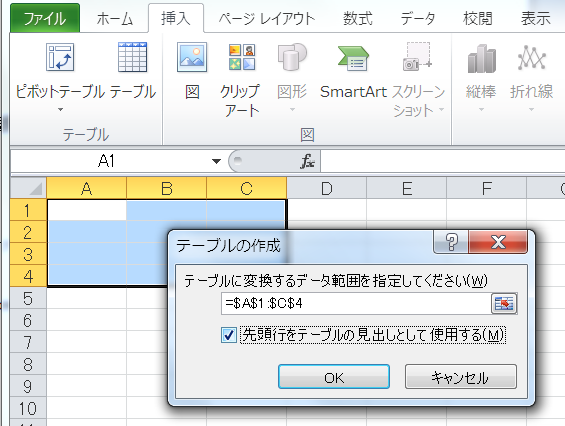
2.既存の表をテーブルにするには
テーブルにしたい表の全体を選択し,挿入>テーブル>「先頭行をテーブルの見出しとして使用する」をチェック,OKをクリック
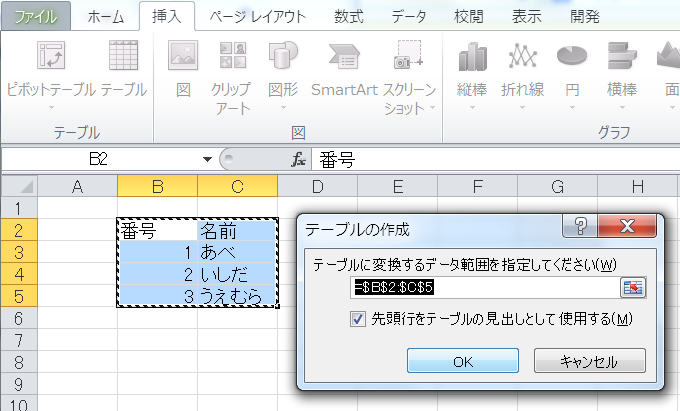
3.テーブルをもとにもどすには
テーブル内にカーソルを置いて,右クリックメニューから テーブル>範囲に変換
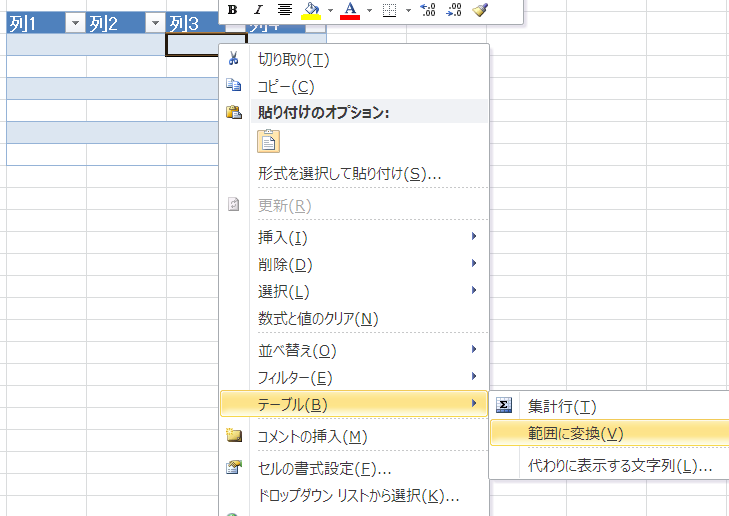
これで(ソートによる)「段ずれ」とはお別れです!
でも,データをコピペで結合するときに生じる「段ずれ」をなくすには,やはり,Accessなどのデータベースアプリケーションを使うしかないですね。
これを減らせるのが,2007からある「テーブル」機能。これは2003のリスト機能を強化したものです。
「段ずれ」の主な原因に,表の一部をソートしてしまうことがあります。「テーブル」を使えば,必ず表全体がソートされる(一部分だけのソートはできない)のでこれを防ぐことができます。
私は最近までこの機能を知りませんでした。Office 2000の時から使ってきた人たちにはこれを「知らない」人は多いのでは。マイクロソフトの宣伝文句にも「段ずれ」を防ぐということのアピールはありません。
使い方
1.テーブルを作るには テーブルにする範囲を選択して,挿入>テーブル>「先頭行をテーブルの見出しとして使用する」をチェック,OKをクリック
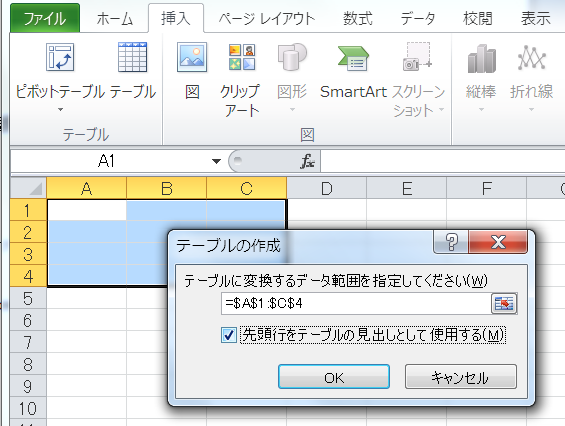
2.既存の表をテーブルにするには
テーブルにしたい表の全体を選択し,挿入>テーブル>「先頭行をテーブルの見出しとして使用する」をチェック,OKをクリック
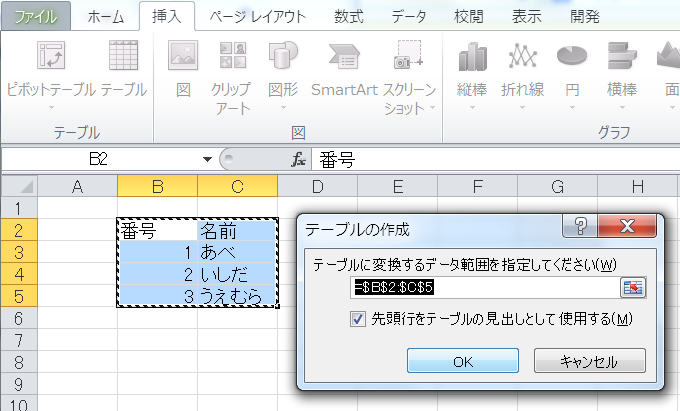
3.テーブルをもとにもどすには
テーブル内にカーソルを置いて,右クリックメニューから テーブル>範囲に変換
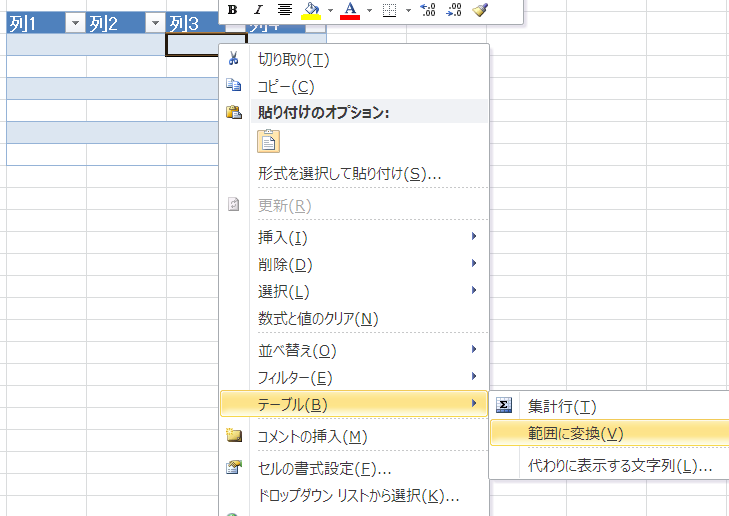
これで(ソートによる)「段ずれ」とはお別れです!
でも,データをコピペで結合するときに生じる「段ずれ」をなくすには,やはり,Accessなどのデータベースアプリケーションを使うしかないですね。


コメント